

MacBook Pro de 16 inci este primul notebook Apple care oferă o rată de actualizare reglabilă, care este excelent pentru fluxurile de lucru de editare video. Această caracteristică vă permite să potriviți afișarea cu rata de cadru a videoclipului pe care îl vizualizați sau îl editați, iar acesta funcționează și pe monitorul extern Apple Display Pro XDR. Urmați pașii din tutorialul nostru pentru a afla cum puteți schimba rapid rata de reîmprospătare pentru ecranul Retina încorporat MacBook Pro sau Pro Display XDR
Înainte de a ajunge la el, un memento rapid: „rata de reîmprospătare” indică numărul de ori pe care este afișat un ecran pe fiecare secundă, exprimat în Hertz. Majoritatea afișajelor de notebook sunt reîmprospătează de șaizeci de ori pe secundă, sau 60 Hertz. Pro Display XDR, precum și afișajul Retina pe MacBook Pro de 16 inci, fac ușor trecerea între mai multe rate de actualizare a ecranului.

Monitorul Pro Display XDR are, de asemenea, o rată de actualizare reglabilă.
Apple recomandă selectarea unei rate de reîmprospătare care se împarte uniform în rata de cadru a conținutului la îndemână - adică dacă conținutul pe care îl vizualizați este afișat la 24 de cadre pe secundă, alegerea ratei de reîmprospătare de 48 Hert asigură afișarea reîmprospătare de două ori pe fiecare cadru de conținutul tău.
Urmați împreună cu tutorialul nostru pas cu pas, pentru a afla cum puteți ajusta rapid rata de reîmprospătare pentru Pro Display XDR sau display-ul Retina încorporat al MacBook Pro de 16 inci.
Cum se schimbă rata de actualizare Pro Display XDR sau MacBook Pro
Faceți acest lucru pentru a regla rata de actualizare a afișajului pe computer:
1) Alege Preferințe de sistem din meniul Apple.
2) Apasă pe Monitoare pictograma în fereastra Preferințe de sistem.
3) Apăsați și țineți apăsată tasta Opțiune și selectați tasta Buton scalat.
4) În acest caz, apare meniul pop-up Rate actualizare. Faceți clic pe el și alegeți o rată de actualizare.
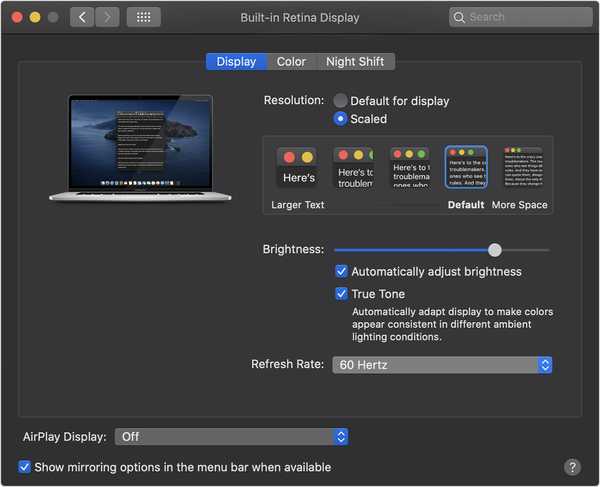
Asigurați-vă că schimbați rata de actualizare a afișajului înapoi la 60 Hertz când ați terminat de vizualizat / editați conținutul video.
Puteți seta una dintre următoarele rate de actualizare pentru afișajul Retina încorporat sau Pro Display XDR:
- 60 Hertz
- 59,94 Hertz
- 50 Hertz
- 48 Hertz
- 47,95 Hertz
Rețineți că, deși o rată de actualizare mai mare are ca rezultat o imagine și o animație mai ușoare, o face în detrimentul utilizării resurselor și a bateriei notebook-ului dvs..
Nevoie de ajutor? Întrebați iDB!
Dacă vă place acest tutorial, transmiteți-l prietenilor și lăsați un comentariu mai jos.
M-am impotmolit? Nu sunteți sigur cum puteți face anumite lucruri pe dispozitivul Apple? Spune-ne via [email protected] iar un viitor tutorial ar putea oferi o soluție.
Trimiteți-vă propriile sugestii despre cum să faceți [email protected].











